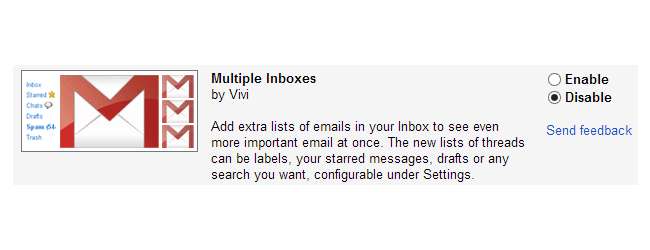
A maioria das pessoas tem mais de uma conta de e-mail e se você estiver usando o Gmail, é fácil configurar as coisas para que todas as suas mensagens possam ser acessadas no mesmo lugar. Mas se você preferir manter as coisas "juntas, mas separadas", o recurso Multiple Inboxes Labs pode ajudá-lo a trabalhar com e-mails com mais eficiência.
Eu acumulei vários endereços de e-mail ao longo dos anos, incluindo - que vergonha! - um endereço do Hotmail do qual não gosto de me livrar. Não é que haja um anexo sentimental ao serviço de e-mail da Microsoft, mas é um endereço que foi usado para se inscrever em várias contas e boletins informativos online e é mais fácil simplesmente filtrar esses e-mails para o Gmail em vez de ficar verificando o Outlook.com ou perder tempo para alterar o endereço associado a várias contas.
Filtrar e combinar
A questão é que muitos de nós temos pelo menos dois endereços de e-mail e já vimos como é possível combinar todos eles em uma única caixa de entrada do Gmail .
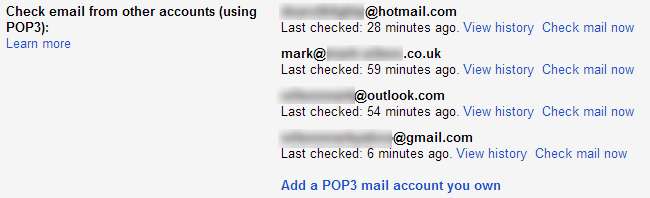
Para facilitar a identificação de e-mails que foram enviados para uma conta específica, você pode configurar os filtros para que os e-mails que correspondem a critérios específicos sejam atribuídos a rótulos apropriados da mesma maneira que você faria filtrar quaisquer outros e-mails que chegarem à sua caixa de entrada .

Mas, até certo ponto, agrupar todos os seus e-mails dessa forma pode ser um pouco opressor. Multiple Inboxes é um recurso do Google Labs que permite que você obtenha o melhor dos dois mundos. Você ainda pode receber todos os seus e-mails na mesma conta do Gmail, mas sua caixa de entrada pode ser dividida em várias subcaixas de entrada para ajudar a separar um pouco as coisas.
Várias caixas de entrada
Faça login em sua conta do Gmail, clique no ícone de engrenagem no canto superior direito da página abaixo de sua imagem de usuário e clique em Configurações. Vá para a seção Labs e role para baixo até encontrar a entrada Multiple Inboxes - ou você pode pesquisá-la.

Selecione a opção Ativar e role para baixo até a parte inferior da página, onde você precisa clicar no botão Salvar alterações.
Quando sua caixa de entrada for recarregada, você descobrirá que ela foi dividida em várias seções com uma caixa de entrada separada que puxa as mensagens que você marcou com estrela e as relaciona juntas. O que nos interessa, no entanto, é personalizar o add-on para que os emails sejam agrupados de acordo com o endereço de email para o qual foram enviados.
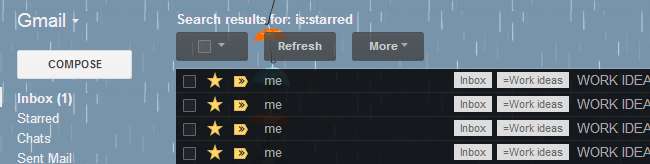
Volte para a seção Configurações do Gmail, onde agora você encontrará uma guia Várias caixas de entrada na parte superior da página. Você pode configurar até cinco painéis adicionais para serem exibidos em sua conta, e cada um deles pode ser configurado para exibir e-mails que correspondam aos termos de pesquisa que você especificar.
Usando pesquisas
Para exibir e-mails que foram enviados para um endereço de e-mail específico em um dos painéis, digite a consulta de pesquisa ‘to: ([email protected],) na primeira caixa e adicione um título se desejar

Você retornará à sua caixa de entrada e os painéis que escolheu serão exibidos acima da sua caixa de entrada principal.
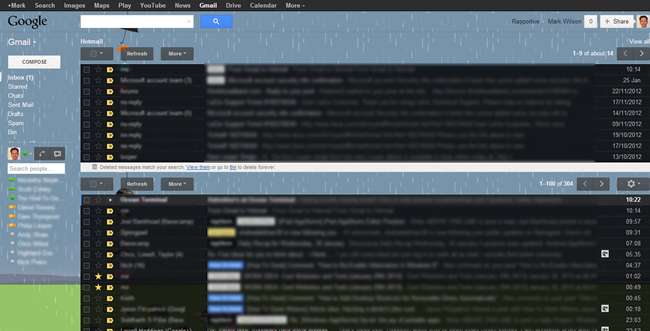
Obviamente, você pode adicionar quantos ou poucos painéis desejar e também pode ajustar o número de mensagens que são mostradas em cada página de um painel. Na tela de configuração, basta alterar a opção ‘Tamanho máximo da página’.
Aqui você também pode escolher onde os painéis extras devem ser posicionados. Por padrão, eles serão adicionados acima de sua caixa de entrada, mas também podem ser movidos para a direita ou para a parte inferior da tela.
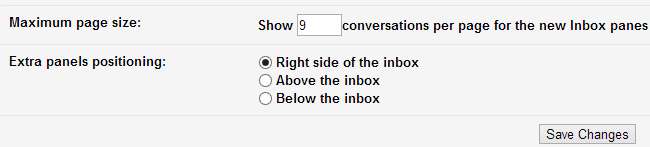
Com monitores widescreen agora a norma, você pode muito bem descobrir que optar por ter os painéis exibidos à direita de sua caixa de entrada faz mais sentido em termos de uso de espaço, mas isso prejudica a largura da linha do assunto - a escolha é sua .
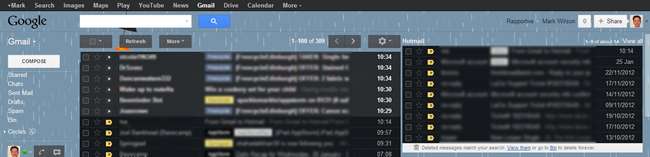
Você também pode experimentar ainda mais usando uma variedade de parâmetros de pesquisa para gerenciar sua caixa de entrada da maneira que for melhor para você.
Há algum recurso do Google Labs sem o qual você não consegue viver? Deixe-nos saber nos comentários abaixo.







